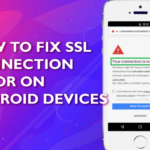Cara mengaktifkan suara keyboard android – Bosan dengan keheningan saat mengetik di smartphone Android? Anda tidak sendirian! Banyak pengguna Android yang menginginkan pengalaman mengetik yang lebih interaktif dan memuaskan. Nah, mengaktifkan suara keyboard bisa jadi solusi yang tepat. Dengan suara keyboard yang aktif, setiap ketukan tombol akan diiringi oleh suara yang khas, sehingga Anda akan merasakan sensasi mengetik yang lebih nyata dan menyenangkan. Tak hanya itu, suara keyboard juga bisa membantu Anda dalam mengetik lebih akurat, terutama di tempat yang ramai atau saat Anda tidak bisa melihat layar.
Proses mengaktifkan suara keyboard di Android terbilang mudah dan dapat dilakukan melalui pengaturan keyboard bawaan atau aplikasi keyboard pihak ketiga. Dalam artikel ini, kita akan membahas langkah-langkah lengkap untuk mengaktifkan suara keyboard di Android, mulai dari penjelasan manfaatnya hingga tips mengatasi masalah yang mungkin terjadi.
Pentingnya Suara Keyboard

Menyalakan suara keyboard di Android dapat memberikan pengalaman yang lebih memuaskan dan efisien bagi pengguna. Suara ketukan tombol keyboard, yang mungkin dianggap sepele oleh sebagian orang, dapat memberikan umpan balik yang nyata dan bermanfaat.
Keuntungan dan Kerugian Mengaktifkan Suara Keyboard
Mengaktifkan suara keyboard di Android memiliki keuntungan dan kerugian yang perlu dipertimbangkan. Berikut adalah tabel yang membandingkan keduanya:
| Keuntungan | Kerugian |
|---|---|
| Memberikan umpan balik yang nyata, sehingga pengguna dapat memastikan bahwa tombol telah ditekan dengan benar. | Dapat mengganggu orang lain, terutama di lingkungan yang tenang. |
| Meningkatkan fokus dan konsentrasi, terutama saat mengetik dalam kondisi ramai. | Dapat menjadi bising dan mengganggu, terutama jika suara keyboard terlalu keras. |
| Membantu pengguna yang memiliki gangguan penglihatan, karena suara keyboard dapat membantu mereka mengidentifikasi tombol yang ditekan. | Dapat menjadi tidak nyaman jika suara keyboard terlalu sering atau terlalu cepat. |
Cara Mengaktifkan Suara Keyboard
Keyboard Android menawarkan fitur suara yang dapat membantu pengguna dengan kebutuhan aksesibilitas atau yang hanya ingin merasakan pengalaman mengetik yang lebih interaktif. Fitur ini dapat diaktifkan dengan mudah, baik pada keyboard bawaan maupun aplikasi keyboard pihak ketiga. Artikel ini akan memandu Anda untuk mengaktifkan suara keyboard di Android, dengan langkah-langkah yang jelas dan ilustrasi yang mudah dipahami.
Cara Umum Mengaktifkan Suara Keyboard
Langkah-langkah umum untuk mengaktifkan suara keyboard di Android adalah sebagai berikut:
- Buka aplikasi pengaturan di perangkat Android Anda.
- Cari dan pilih opsi “Bahasa & masukan” atau “Sistem & bahasa”.
- Pilih “Keyboard virtual” atau “Keyboard”.
- Pilih keyboard yang ingin Anda gunakan, misalnya “Gboard” atau “Keyboard Samsung”.
- Pilih opsi “Preferensi” atau “Pengaturan”.
- Cari dan aktifkan opsi “Suara tombol”.
Mengaktifkan Suara Keyboard di Gboard
Gboard merupakan keyboard bawaan Google yang populer di Android. Berikut langkah-langkah mengaktifkan suara keyboard di Gboard:
- Buka aplikasi yang menggunakan keyboard, misalnya aplikasi pesan atau browser.
- Ketuk lama pada ikon keyboard untuk membuka menu pengaturan keyboard.
- Pilih “Pengaturan”.
- Pilih “Preferensi”.
- Aktifkan opsi “Suara tombol”.
Anda juga dapat memilih suara tombol yang berbeda dengan mengetuk opsi “Suara tombol” dan memilih suara yang Anda inginkan.
Mengaktifkan Suara Keyboard di Keyboard Samsung, Cara mengaktifkan suara keyboard android
Keyboard Samsung merupakan keyboard bawaan yang tersedia di perangkat Samsung. Berikut langkah-langkah mengaktifkan suara keyboard di Keyboard Samsung:
- Buka aplikasi yang menggunakan keyboard, misalnya aplikasi pesan atau browser.
- Ketuk lama pada ikon keyboard untuk membuka menu pengaturan keyboard.
- Pilih “Pengaturan”.
- Pilih “Suara dan getaran”.
- Aktifkan opsi “Suara tombol”.
Tabel Perbandingan Langkah Mengaktifkan Suara Keyboard
| Keyboard | Langkah 1 | Langkah 2 | Langkah 3 | Langkah 4 | Langkah 5 |
|---|---|---|---|---|---|
| Gboard | Buka aplikasi yang menggunakan keyboard | Ketuk lama ikon keyboard | Pilih “Pengaturan” | Pilih “Preferensi” | Aktifkan “Suara tombol” |
| Keyboard Samsung | Buka aplikasi yang menggunakan keyboard | Ketuk lama ikon keyboard | Pilih “Pengaturan” | Pilih “Suara dan getaran” | Aktifkan “Suara tombol” |
Menyesuaikan Suara Keyboard
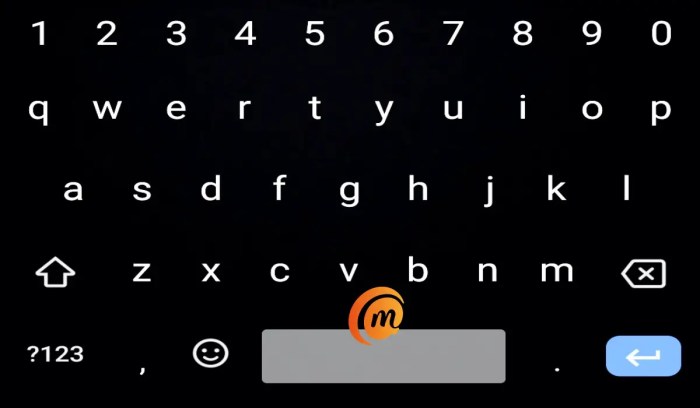
Setelah mengaktifkan suara keyboard di Android, Anda dapat menyesuaikannya sesuai dengan preferensi Anda. Pengaturan ini memungkinkan Anda untuk memilih suara yang paling nyaman dan sesuai dengan gaya Anda.
Pilihan Suara Keyboard
Android menawarkan berbagai pilihan suara keyboard yang dapat Anda pilih. Berikut adalah beberapa contohnya:
- Suara ketukan sederhana: Ini adalah suara standar yang biasanya terdengar pada keyboard fisik.
- Suara ketukan lembut: Suara ini lebih halus dan lembut, cocok untuk pengguna yang menginginkan pengalaman yang lebih tenang.
- Suara mekanis: Suara ini memberikan sensasi seperti mengetik pada keyboard mekanis, dengan bunyi “klik” yang khas.
- Suara elektronik: Suara ini memiliki nuansa elektronik yang modern dan futuristik.
Tips: Pilih suara keyboard yang sesuai dengan preferensi Anda dan yang tidak mengganggu orang di sekitar Anda. Jika Anda sering mengetik di tempat umum, pertimbangkan untuk memilih suara yang lebih lembut.
Mengatasi Masalah Suara Keyboard
Memiliki keyboard Android yang tidak mengeluarkan suara saat mengetik bisa menjadi masalah yang mengganggu. Tidak hanya mengurangi kepuasan pengguna, tetapi juga bisa menghambat proses pengetikan, terutama bagi pengguna yang terbiasa dengan umpan balik audio saat mengetik. Masalah ini bisa disebabkan oleh beberapa faktor, mulai dari pengaturan perangkat hingga masalah pada aplikasi keyboard itu sendiri. Artikel ini akan membahas beberapa masalah umum yang mungkin dihadapi pengguna terkait suara keyboard, solusi untuk mengatasi masalah tersebut, dan beberapa tips untuk mencegah masalah suara keyboard di masa mendatang.
Masalah Umum Suara Keyboard
Berikut adalah beberapa masalah umum yang mungkin dihadapi pengguna terkait suara keyboard:
- Suara keyboard tidak aktif:
- Suara keyboard terlalu pelan:
- Suara keyboard terputus-putus:
- Suara keyboard tidak sesuai dengan preferensi pengguna:
Solusi dan Langkah Pemecahan Masalah
Berikut adalah solusi dan langkah-langkah pemecahan masalah untuk setiap masalah yang disebutkan di atas:
- Suara keyboard tidak aktif:
- Periksa pengaturan suara keyboard:
- Pastikan suara keyboard tidak dinonaktifkan di pengaturan aplikasi keyboard.
- Periksa pengaturan volume perangkat:
- Pastikan volume perangkat tidak dibisukan atau terlalu rendah.
- Restart perangkat:
- Restart perangkat Android Anda untuk menyegarkan sistem dan mengatasi masalah sementara.
- Perbarui aplikasi keyboard:
- Pastikan aplikasi keyboard Anda telah diperbarui ke versi terbaru untuk mendapatkan perbaikan bug dan peningkatan kinerja.
- Suara keyboard terlalu pelan:
- Tingkatkan volume suara keyboard:
- Di pengaturan aplikasi keyboard, cari opsi untuk mengatur volume suara keyboard dan tingkatkan volume sesuai preferensi Anda.
- Periksa pengaturan volume perangkat:
- Pastikan volume perangkat tidak dibisukan atau terlalu rendah.
- Bersihkan speaker perangkat:
- Jika speaker perangkat kotor, bersihkan dengan lembut menggunakan kain kering untuk memastikan suara keluar dengan jelas.
- Suara keyboard terputus-putus:
- Periksa koneksi Bluetooth:
- Jika Anda menggunakan keyboard Bluetooth, pastikan koneksi Bluetooth stabil dan tidak terputus.
- Restart perangkat:
- Restart perangkat Android Anda untuk menyegarkan sistem dan mengatasi masalah sementara.
- Hapus cache aplikasi keyboard:
- Hapus cache aplikasi keyboard Anda untuk menghapus data sementara yang mungkin menyebabkan masalah.
- Suara keyboard tidak sesuai dengan preferensi pengguna:
- Pilih suara keyboard yang berbeda:
- Di pengaturan aplikasi keyboard, cari opsi untuk memilih suara keyboard yang berbeda dan pilih suara yang Anda sukai.
- Sesuaikan pengaturan suara keyboard:
- Beberapa aplikasi keyboard memungkinkan Anda menyesuaikan pengaturan suara keyboard, seperti nada suara, volume, dan efek suara. Sesuaikan pengaturan ini sesuai dengan preferensi Anda.
Tips Mencegah Masalah Suara Keyboard
Berikut adalah beberapa tips untuk mencegah masalah suara keyboard di masa mendatang:
- Perbarui aplikasi keyboard secara berkala:
- Pembaruan aplikasi keyboard biasanya berisi perbaikan bug dan peningkatan kinerja, termasuk perbaikan untuk masalah suara keyboard.
- Hindari menggunakan aplikasi keyboard yang tidak dikenal:
- Aplikasi keyboard yang tidak dikenal mungkin tidak stabil atau memiliki bug yang dapat menyebabkan masalah suara keyboard.
- Bersihkan perangkat secara teratur:
- Kotoran dan debu dapat menumpuk di speaker perangkat dan menghambat suara keyboard. Bersihkan perangkat secara teratur untuk mencegah hal ini.
- Periksa pengaturan suara keyboard secara berkala:
- Pastikan pengaturan suara keyboard tidak berubah secara tidak sengaja dan sesuai dengan preferensi Anda.
Ringkasan Akhir: Cara Mengaktifkan Suara Keyboard Android
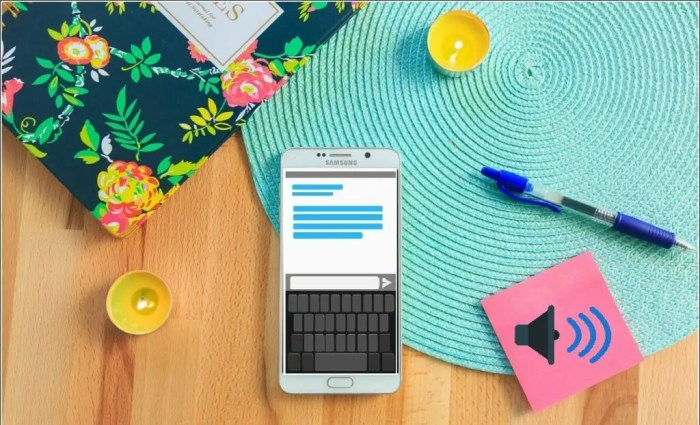
Mengaktifkan suara keyboard di Android merupakan langkah kecil yang dapat meningkatkan pengalaman mengetik Anda. Dengan suara yang tepat, Anda dapat menikmati sensasi mengetik yang lebih nyata dan menyenangkan, sekaligus meningkatkan akurasi mengetik. Tak hanya itu, suara keyboard juga bisa menjadi solusi bagi Anda yang mengalami kesulitan dalam melihat layar, karena suara akan memberikan feedback yang jelas setiap kali Anda menekan tombol. Jadi, tunggu apa lagi? Segera aktifkan suara keyboard di Android Anda dan rasakan perbedaannya!
Panduan FAQ
Bagaimana cara memilih suara keyboard yang tepat?
Pilih suara yang tidak terlalu keras dan mengganggu, namun cukup jelas untuk memberikan feedback yang baik. Anda juga bisa mencoba berbagai suara yang tersedia untuk menemukan yang paling sesuai dengan preferensi Anda.
Apakah suara keyboard bisa mengganggu orang lain?
Ya, suara keyboard bisa mengganggu orang lain, terutama di tempat yang tenang. Pastikan Anda menggunakan suara keyboard dengan volume yang rendah atau matikan suara keyboard jika Anda berada di tempat umum.
Bagaimana cara mengatasi masalah suara keyboard yang tidak berfungsi?
Periksa pengaturan suara keyboard Anda dan pastikan suara keyboard diaktifkan. Jika masalah masih berlanjut, coba restart perangkat Anda atau perbarui aplikasi keyboard Anda.